Как исправить белый экран смерти в WordPress

Если вы используете WordPress продолжительное время, тогда вы наверняка столкнулись с белым экраном смерти множество раз. В WordPress белый экран смерти — это один из тех крайне неприятные проблемы, такие как ошибка установления подключения к базе данных. Причина, почему этот вопрос раздражает пользователей, в том что он блокирует вас в вашей панели администратора WordPress. Потому что нет вывода ошибок, Вы находитесь в замешательстве, и не знаете, в чем кроется проблема. Худшее, что про белый экран смерти заключается в том, что иногда это повлияет только на отдельной части сайта. Вы можете наблюдать белый экран смерти в вашей панели администратора, а все остальное работает отлично. В других случаях, вы можете увидеть его на конкретном месте, тогда как все функции сайта работают без проблем. В данной статье мы предложим вам методы исправления белого экрана смерти в WordPress, рассмотрев несколько различных решений.
Примечание: перед внесением любых изменений на ваш сайт, убедитесь, что у вас есть достаточные резервные копии.
Почему вы получаете эту ошибку?
Зачастую, когда вы наблюдаете белый экран смерти, то это означает исчерпан лимит памяти. Причины могут быть разные, это может быть вызвано плагином, из-за которого не функционирует ваш сайт. Это также может быть вызвано некачественно разработанной темы, которые вы используете. Это может также означать, что есть проблема у вашего веб-хостинг-сервер. Поскольку проблема может быть вызвана различными причинами, необходимо рассмотреть различные варианты устранения.
Проблема возникает на других сайтах?
Если у вас множество сайтов, то следующим шагом будет проверка других сайтов на белый экран смерти. Проверьте, ошибка происходит на всех сайтах или только на одном домене. Если проблема со всеми сайтами на одном сервере, то это однозначно указывает на то что у вашего веб-хостинг-провайдера возникли некоторые проблемы. Однако, если проблема только с одним сайтом, то это круг сужается до проблемного плагина или темы, которых вы используете.
Увеличить лимит памяти
Обычно эта проблема происходит потому, что ваша память исчерпана. Используйте наш учебник о том, как увеличить память для PHP в WordPress.
Отключение всех плагинов
Если увеличение лимита памяти не помогает, или если у вас высокий лимит памяти вроде 256 МБ или 512 МБ, то вам нужно начать поиск и устранение неисправностей. Наш опыт в устранении этой проблемы, мы всегда находили, что проблема либо с конкретным плагином или темой. Давайте отключим все плагины.
Используйте инструкции о том, как деактивировать все плагины для WordPress в один раз.
Если это устранит проблему, то включаем один плагин за другим, одновременно после каждого включение проверять работоспособность сайта, пока не наткнемся на дефектный плагин.
Заменить тему с темой по умолчанию
Если модуль устранения неполадок не помогло решить проблему, тогда вы должны попробовать заменить вашу текущую тему на тему по умолчанию. Лучший способ сделать это с помощью резервного копирования в папке темы. Затем удаление темы. WordPress будет автоматически подключать обратно тему по умолчанию.
Альтернативно, вы можете пойти в свой phpmyadmin и обновление таблиц в БД в таблице wp_options. В следующей таблице названия должны быть обновлены:
- template,
- stylesheet,
- current_theme.
Измените значение на twentyeleven.
Если это решит проблему, то вы должны смотреть в вашей темы файл functions.php, наверняка там закралась ошибка. Возможно есть лишние пробелы в коде (внизу), то вам необходимо их удалить. Если вы используете плохо закодированные функции в вашей темы файл functions.php, то лучше их закомментировать.
Другие исправления
Если ни один из вышеперечисленных методов не выявил ошибок, то вы должны попробовать переустановить свежий дистрибутив WordPress. Хотя маловероятно, но всегда есть вероятность, что файл может быть поврежден.
Вы также можете использовать функции из WordPress для отладки, чтобы увидеть ошибки. Добавьте нижеследующий код в ваш wp-config.php.
error_reporting(E_ALL); ini_set('display_errors', 1);
define( 'WP_DEBUG', true);После добавления данного кода, на пустом экране теперь появятся видны ошибки, уведомления и предупреждения. Они могут быть в состоянии помочь вам определить причину вашей проблемы.
Иногда, вы можете иметь доступ к внутренней системе, но на главной странице сайта будет белый экран смерти. Это может произойти из-за плагина кэширования. Просто очистите кэш.
Если у вас белый экран смерти только на очень длинном посте странице, то Вы также должны стараться очистить кэш. Еще один трюк, который мы нашли в работе является повышение рекурсии и отката лимита. Вы можете вставить следующий код в ваш файл wp-config.php. Или в некоторых серверах вам будет необходимо изменить ваш файл php.ini.
/** Хитрость для длинных Сообщений */
ini_set('pcre.recursion_limit',20000000);
ini_set('pcre.backtrack_limit',10000000);Мы понимаем, что это очень печальная ошибка, и мы надеемся, что одной методов выше будет исправлена ошибка у вас. Если вы пробовали, что сработало для вас? Если вы нашли решение данной проблемы другим методам, то, пожалуйста, дайте нам знать. Мы были бы рады расширить на этом ресурсе, чтобы другим не приходилось тратить столько времени на поиск решения.

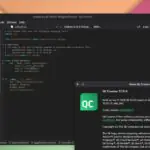



Мне очень помогло. Переехал на другой хостинг, захожу в админку, белый экран. Посмотрел в «/wp-content/debug.log» там пишет, что не достаточно памяти. Съехал от туда сразу же.
Автору спасибо.
Да, это жесть. Думаю у каждого была такая шняга